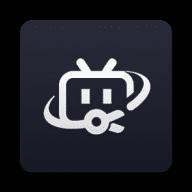
 手机扫描下载
手机扫描下载
 手机扫描下载
手机扫描下载
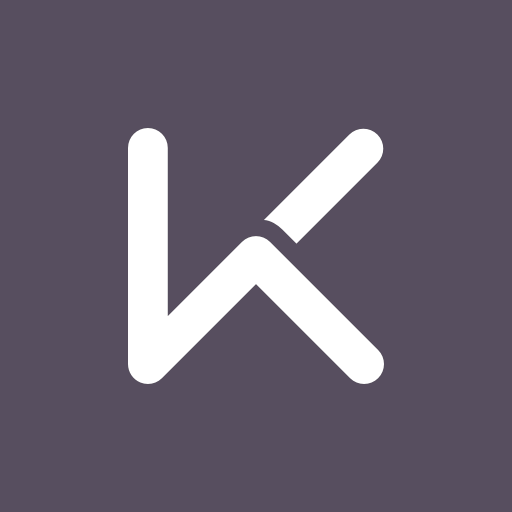 keep健身安卓版
134.31MB
常用工具
keep健身安卓版
134.31MB
常用工具
 快影安卓版
170.73MB
常用工具
快影安卓版
170.73MB
常用工具
 恋爱记app安卓版
478.39MB
常用工具
恋爱记app安卓版
478.39MB
常用工具
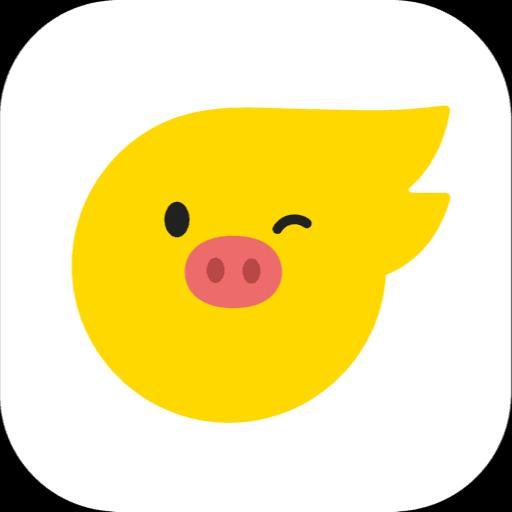 飞猪官方版
126.88MB
常用工具
飞猪官方版
126.88MB
常用工具
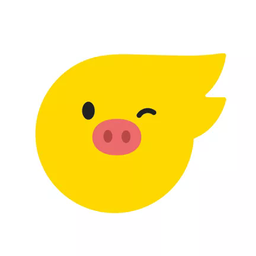 飞猪旅行机票预订app安卓版
126.88MB
常用工具
飞猪旅行机票预订app安卓版
126.88MB
常用工具
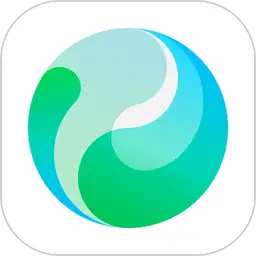 腾讯元宝ai助手软件
99.11MB
常用工具
腾讯元宝ai助手软件
99.11MB
常用工具
 交管12123手机app安卓版
195.84MB
常用工具
交管12123手机app安卓版
195.84MB
常用工具
 地球仪3d全景图电子版
42.94MB
常用工具
地球仪3d全景图电子版
42.94MB
常用工具
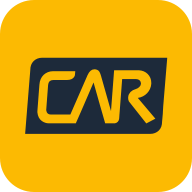 神州租车安卓版
143.29MB
常用工具
神州租车安卓版
143.29MB
常用工具
 飞极速官方版
25.96MB
常用工具
飞极速官方版
25.96MB
常用工具
 北京税务安卓版
32.42MB
常用工具
北京税务安卓版
32.42MB
常用工具
 应用汇官方版
33.89MB
常用工具
应用汇官方版
33.89MB
常用工具
如果你是B站的UP主,那用必剪这个App就特别顺手了,它最方便的一点就是能自动帮你挑出游戏里的精彩镜头,省得你自己去翻看漫长的录像了,再套上它里面现成的字幕特效、背景音乐和滤镜,一个看起来很像回事的视频很快就搞定了,它确实大大降低了视频创作的门槛,就算没什么经验,也能快速上手做出点东西来。
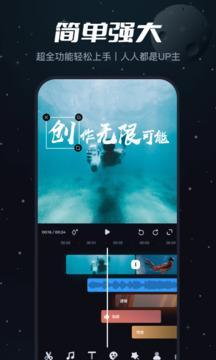
1、智能剪辑功能
必剪App的AI剪辑助手能自动分析视频内容,智能推荐最佳剪辑点,让视频节奏更流畅自然。
2、专业级调色
内置电影级LUT调色预设,支持HSL精细调节,轻松调出高级感满满的视频色调。
3、动态文字效果
提供上百种动态字幕模板,文字出场方式从简约到炫酷应有尽有,让字幕成为视频亮点。
4、多轨道编辑
支持视频、音频、字幕多轨道同时编辑,精准控制每个元素的出现时间和位置。
1、必剪App独有的智能抠像功能,能精准识别人物轮廓,实现影视级背景替换效果。
2、内置丰富的BGM曲库,涵盖流行、电子、影视等多种风格,完美匹配各类视频场景。
3、支持4K超清视频导出,画质无损保留,让手机拍摄的作品也能达到专业水准。
4、一键生成视频封面功能,自动提取视频精彩画面,省去额外设计封面的麻烦。
1、打开必剪APP后,位于软件首页上方的“开始创作”按钮上有一个加号图标,点击该按钮即可开始创作。
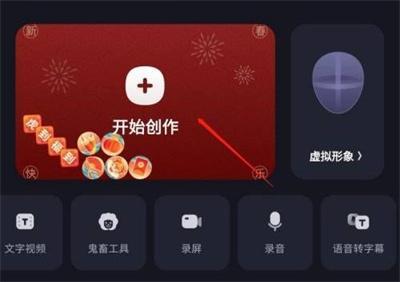
2、点击后,软件提示添加视频,导入欲剪辑的视频,然后在左下角选择“剪辑”选项。
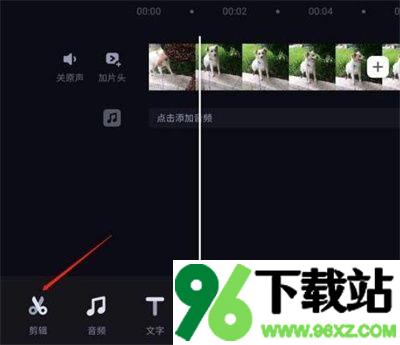
3、在剪辑菜单中向右滑动,找到并点击“滤镜”功能。
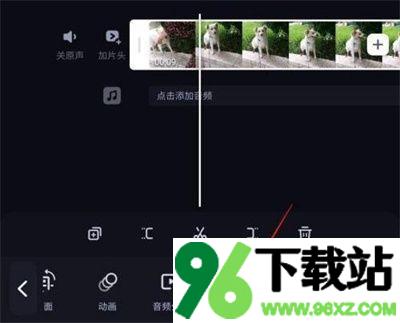
4、进入滤镜设置界面,可以滑动查看可用的滤镜特效,点击选择后可以预览效果,再次点击取消选择,找到满意的滤镜后,在右上角点击对号按钮保存应用该滤镜。
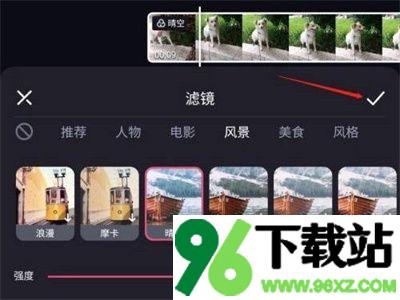
1、打开必剪App,选择要录音的视频,并点击【音频】选项。
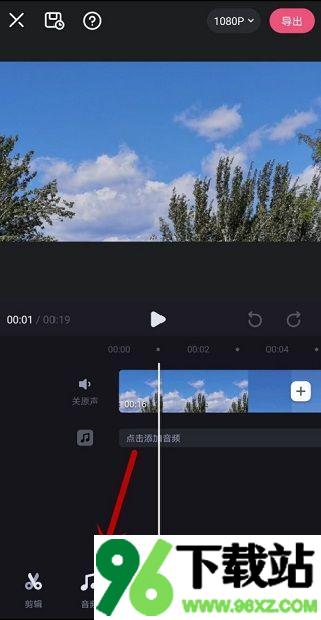
2、在打开的功能界面中,点击【录音】选项。

3、进入录音界面后,点击【红色按钮】启动录音。
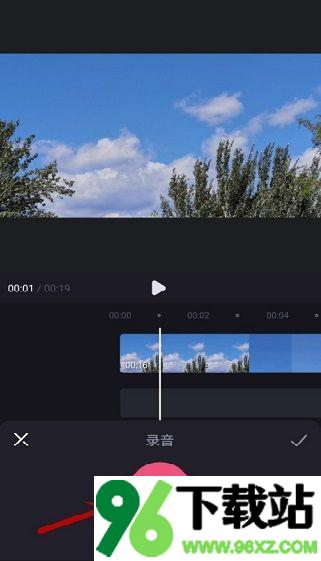
4、在录音过程中,可以说话进行录音。录制完成后再次点击红色按钮,停止录音,并点击【√】确认。
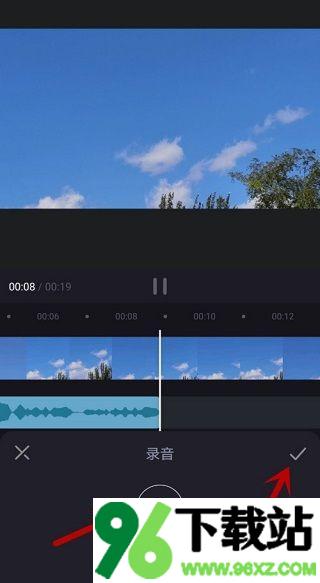
5、视频录音完成后,可导出视频以保存录音效果。
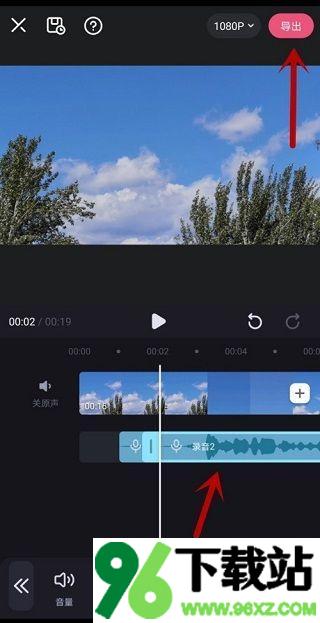
1、为什么我的视频导出后画质变模糊了?
答:请检查导出设置是否选择了最高画质选项,同时建议使用原视频分辨率导出。
2、如何给视频添加自己的配音?
答:在编辑界面点击"音频"-"录音"按钮,按住录音键即可开始实时配音。
3、能否在不同设备间同步剪辑项目?
答:目前必剪App暂不支持云端项目同步,建议导出工程文件手动备份。
软件截图
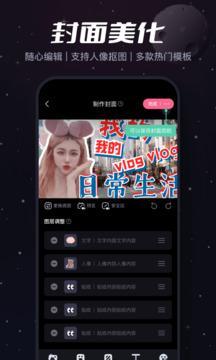
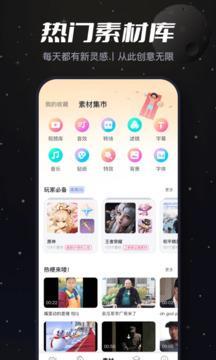

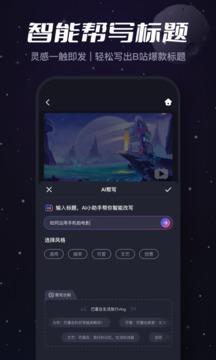
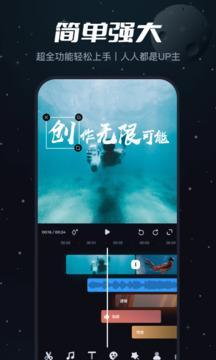
软件信息
网友评论 0人参与, 0条评论
 速知天气app官方版
29.56MB
常用工具
速知天气app官方版
29.56MB
常用工具
 老人简用桌面最新版
28.85MB
常用工具
老人简用桌面最新版
28.85MB
常用工具
 中国汽车人才网手机版
46MB
常用工具
中国汽车人才网手机版
46MB
常用工具
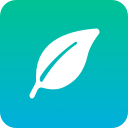 空气质量发布安卓版
15.7MB
常用工具
空气质量发布安卓版
15.7MB
常用工具
 手机令牌最新版本
11.42MB
常用工具
手机令牌最新版本
11.42MB
常用工具
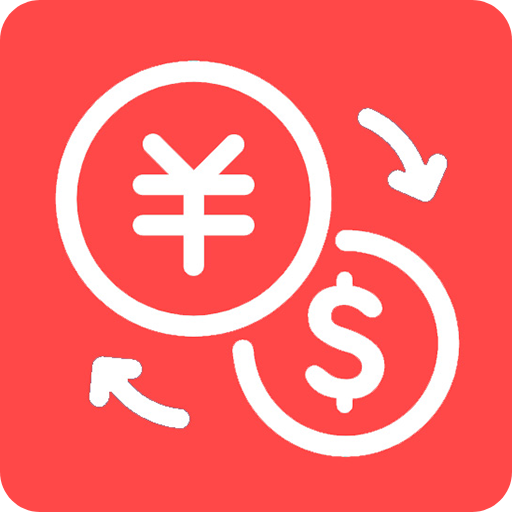 汇率快查安卓版
16.39MB
常用工具
汇率快查安卓版
16.39MB
常用工具
 途虎养车最新版本
87.64MB
常用工具
途虎养车最新版本
87.64MB
常用工具
 微商水印pro手机版
84.2MB
常用工具
微商水印pro手机版
84.2MB
常用工具
96下载站温馨提示:适度游戏娱乐,沉迷游戏伤身,合理安排时间,享受健康生活
免责声明:本站基于个人兴趣爱好,无盈利性质,所有资源均来自互联网收集而来,仅为收集用途,版权归原创者所有,如果侵犯了您的权益,请发邮件(downzz999@qq.com)通知我,我会在24小时内确认删除侵权内容并回复邮件,非常感谢。
欢迎您来到本站!